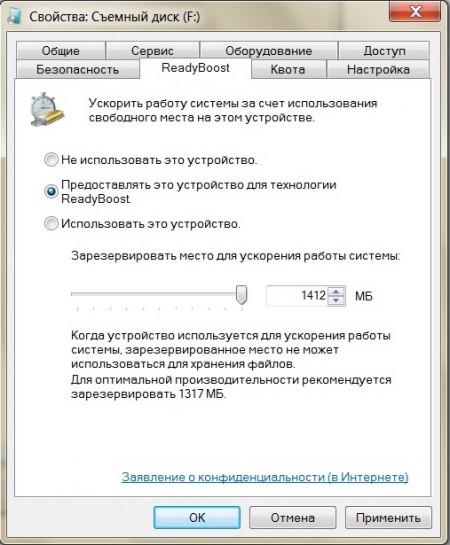 Технология ReadyBoost является новой возможностью, встроенной в операционные системы нового поколения Windows Vista и Windows 7, которая позволяет кэшировать оперативные данные на внешний flash-носитель. Это во многих случаях позволяет существенно увеличить скорость выполнения программ. В течение всего времени, когда активирована функция ReadyBoost, она изучает, какие блоки данных наиболее часто используют программы и ускоряют обращение к ним, перенося их на быстрый flash-носитель. К большому сожалению, далеко не во всех случаях технология ReadyBoost позволяет увеличить производительность компьютера.
Технология ReadyBoost является новой возможностью, встроенной в операционные системы нового поколения Windows Vista и Windows 7, которая позволяет кэшировать оперативные данные на внешний flash-носитель. Это во многих случаях позволяет существенно увеличить скорость выполнения программ. В течение всего времени, когда активирована функция ReadyBoost, она изучает, какие блоки данных наиболее часто используют программы и ускоряют обращение к ним, перенося их на быстрый flash-носитель. К большому сожалению, далеко не во всех случаях технология ReadyBoost позволяет увеличить производительность компьютера.
Включение функции ReadyBoost
Когда вы подключаете к компьютеру внешний flash-накопитель, не удовлетворяющий минимальным требованиям для включения функции ReadyBoost, операционная система Windows никоим образом не информирует вас об этом. В частности, в Windows 7 подключенное к компьютеру внешнее flash-хранилище данных должно иметь емкость минимум 256 МБ, и обеспечивать скорость случайного чтения и записи данных на уровне 2.5 МБ/с и 1.75 МБ/с, соответственно. Хотя для того чтобы снизить эти требования для использования более медленных накопителей в Windows предусмотрена возможность (путем внесения изменений в системный реестр. Не знаете как запустить редактор реестра?), этим пользоваться нет смысла, так как более медленное устройство не может предоставить ресурс, достаточный для увеличения производительности.
Системный сервис Superfetch
Технология ReadyBoost в значительной степени зависит от работы системного сервиса Superfetch, который следит за приложениями, определяет к каким данным они наиболее часто обращаются, и старается кэшировать их в быстрой области памяти. Поэтому, если сервис Superfetch отключен, а вы попытаетесь активировать ReadyBoost, то у вас ничего не получится и вы увидите следующее сообщение об ошибке: «Не удалось запустить службу Superfetch на Локальный компьютер». Если такое произошло, откройте окно со списком всех используемых Windows служб, для чего запустите консольную программу «Службы», набрав в строке поиска стартового меню «services.msc» и запустив ее на выполнение. Найдите в списке службу с названием «Superfetch» и измените тип ее запуска с «Отключено» на «Авто»
Скрытые возможности
Возможности технологии ReadyBoost наиболее явно проявляются на компьютерах с небольшим объемом оперативной памяти. Так как стандартная DDR память последнего поколения значительно быстрее flash-памяти, Windows отдает предпочтение ей, когда необходимо дополнительное место для временного хранения оперативных данных. Еще в 2007 году эксперты известного сайта Tom’s Hardware измерили количество времени, необходимое для запуска Microsoft Outlook 2007 на платформе Windows Vista с включенной и отключенной функцией ReadyBoost. На компьютере с 512 МБ оперативной памяти функция ReadyBoost уменьшила время загрузки Outlook 2007 до 6 секунд. А вот уже при 1 гигабайте ОЗУ никаких ощутимых улучшений от использования ReadyBoost не наблюдалось. Если это ваш случай и на компьютере мало оперативной памяти, то рекомендуем вам активировать ReadyBoost и использовать быстрый flash-накопитель. Не забывайте, что в таком случае внешнюю память нужно подключать напрямую, а не через USB-хаб. Попробуйте воспользоваться этой технологией, если не знаете как увеличить быстродействие ноутбука.
Степень использования flash-накопителя
Если вам нужно использовать flash-накопитель для хранения личных данных, вы можете ограничить его емкость для выполнения функции ReadyBoost. Выберите через раздел «Мой компьютер» тот flash-накопитель, который используется ReadyBoost, кликните на нем правой клавишей мыши и выберите в контекстном меню пункт «Свойства». В новом диалоговом окне выберите вкладку «ReadyBoost» и переместите ползунок «Зарезервировать место для ускорения работы» в левую сторону, если хотите использовать не всю емкость flash-накопителя для ReadyBoost. Как вариант, вы можете полностью отключить использование данного устройства, поставив флажок напротив пункта «Не использовать это устройство».
